Tùy biến Microsoft Access là một công việc khá đơn giản. Thông qua thao tác này chúng ta có thể nhanh chóng thêm sửa xóa dữ liệu đã tồn tại trên bảng hoặc thay đổi kiểu dữ liệu. Taimienphi sẽ hướng dẫn các bạn cách tùy biến Access sao cho việc sử dụng được thuận tiện hơn.
Microsoft Access là công cụ quản trị cơ sở dữ liệu quan hệ do chính Microsoft phát triển. Access thường được dùng để thiết kế những cơ sở dữ liệu đơn giản với đầy đủ những tính năng quản lý thông qua các bảng (table), query (công cụ truy vấn)…Mỗi trường dữ liệu sẽ được chọn những mẫu dữ liệu có sẵn và chọn khóa chính cho mỗi bảng. Với giao diện đơn giản và trực quan, các bạn có thể ngay lập tức tạo cho mình những bảng chứa dữ liệu một cách nhanh nhẩt.

Với việc hỗ trợ nhiều chức năng chỉnh sửa, tùy biến, người dùng có thể trực tiếp thay đổi cơ sở dữ liệu theo ý muốn mà không mất quá nhiều thao tác hay phải đùng những công cụ quản trị cơ sở dữ liệu phức tạp như SQL Server. Ngoài ra, Microsoft Access còn có khả năng tương thích tốt với nhiều ngôn ngữ lập trình như Visual C++, PHP…giúp bạn tiết kiệm thời gian hơn khi thao tác với những cơ sở dữ liệu đơn giản. Sau đây là một số tùy biến giúp Access trở nên tiện dụng hơn.
Thay đổi thiết kế bảng
Thêm sửa xóa trường dữ liệu
Người dùng có thể trực tiếp sửa các trường dữ liệu trong bảng bằng cách chuyển cơ sở dữ liệu theo dạng bảng bằng cách bấm vào nút View chọn Design View
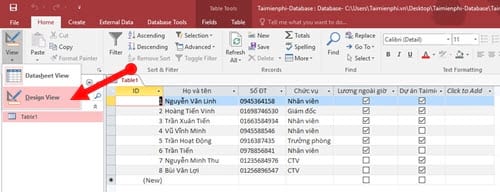

Trong dạng xem Design View , các bạn có thể nhanh chóng thêm trường dữ liệu bằng cách bấm chuột phải vào bất kỳ một trường dữ liệu nào đó, chọn Insert Row

Một trường dữ liệu trống trong bảng sẽ được thêm lên trước trường dữ liệu vừa chọn, các bạn đặt tên cho trường vừa tạo và chọn loại dữ liệu phù hợp

Để sửa trường dữ liệu, rất đơn giản, bạn chỉ cần chọn trường dữ liệu cần sửa, sau đó sửa trực tiếp

Để xóa trường dữ liệu, các bạn chọn trường dữ liệu cần xóa, bấm Delete Row

Thay đổi kiểu dữ liệu
Mỗi trường dữ liệu sẽ được gán với một kiểu dữ liệu khác nhau. Mỗi kiểu dữ liệu sẽ có những thuộc tính riêng, các bạn cần chọn đúng kiểu dữ liệu cho trường dữ liệu. Điều này khá quan trọng bởi kiểu dữ liệu được đặt đúng không chỉ giảm tải cho hệ thống quản lý mà còn ảnh hưởng đến việc nhập dữ liệu của người dùng.

Short Text : Từ ngắn
Long Text : Từ dài
Number : Dữ liệu kiểu số
Date/Time : Ngày giờ
Currency : Giá trị kiểu tiền tệ
AutoNumber : Số tự động, Access sẽ tự động điền vào ô dữ liệu này, thường dùng cho ID
Yes/No : Dữ liệu logic, tick chọn Có hoặc Không
OLE Object : Đối tượng âm thanh hoặc hình ảnh, đồ họa
Hyperlink : Siêu liên kết, có thể đến tài liệu khác hoặc URL khác
Attechment : File đính kèm
Calculated : Dữ liệu bảng tính, sử dụng khi trường dữ liệu là kết quả tính của các trường dữ liệu khác
Look Wizard : Chủ động thêm kiểu dữ liệu riêng
Thêm chú thích dữ liệu
Đối với mỗi trường dữ liệu luôn tồn tại 1 cột Description (chú thích), người tạo cơ sở dữ liệu có thể sử dụng cột chú thích này để ghi chú những điều cần quan tâm đối với mỗi trường dữ liệu. Những dữ liệu trong cột chú thích này không ảnh hưởng gì đến dữ liệu trong bảng.
Dữ liệu trong cột chú thích thuộc dạng Long text

Định dạng dữ liệu
Mỗi kiểu dữ liệu sẽ được định dạng tùy chỉnh của người tạo cơ sở dữ liệu với những nguyên tắc cố định. Các bạn có thể tùy chỉnh hiển thị của kiểu dữ liệu ở bảng Format bên dưới



https://thuthuat.taimienphi.vn/tuy-bien-microsoft-access-tro-nen-tien-dung-hon-22564n.aspx
Trên đây là một số tùy biến để các bạn có thể sử dụng Microsoft Access một cách đơn giản hơn. Các bạn cũng có thể cài 2 Office song song cùng một máy tránh xung đột trong trường hợp muốn sử dụng nhiều phiên bản trên cùng một máy tính phục vụ công việc.